AirPods Pro 1 (1 세대)의 적응 형 투명성을 활성화하는 방법을보기 전에이 새로운 오디오 경험이 의미하는 바를 조금 보자.
Adaptive Transparency가 AirPods Pro 2 Audio Cheeks에 도입 된 기능이더라도 IOS 16.1과 함께이 기능은 AirPods Pro 1 세대에도 나타났습니다.
업데이트 04.2023: iOS 16.1 최종 버전 및 후속 버전의 경우 Apple은 AirPods Pro 2의 첫 번째 AirPods Pro 모델 인 Ramanad의 투명성 적응 기능을 철회했습니다.
목차
투명성은 적응성이란 무엇을 의미합니까?
새로운 세대의 출시로 AirPods Pro 2Apple은 AirPods Pro 헤드폰이 귀에있을 때 환경 사운드를 필터링하기위한 새로운 기능을 가져 왔습니다. 투명성 적응 모드가 활성화되면 강력한 외부 사운드가 차단되어 사용자가 외부에서 중요한 것을들을 수 있습니다.
경찰, 소방관, 구조, 건설 현장에서 제작 한 소리가 차단되고 환경의 다른 소리가 들립니다.
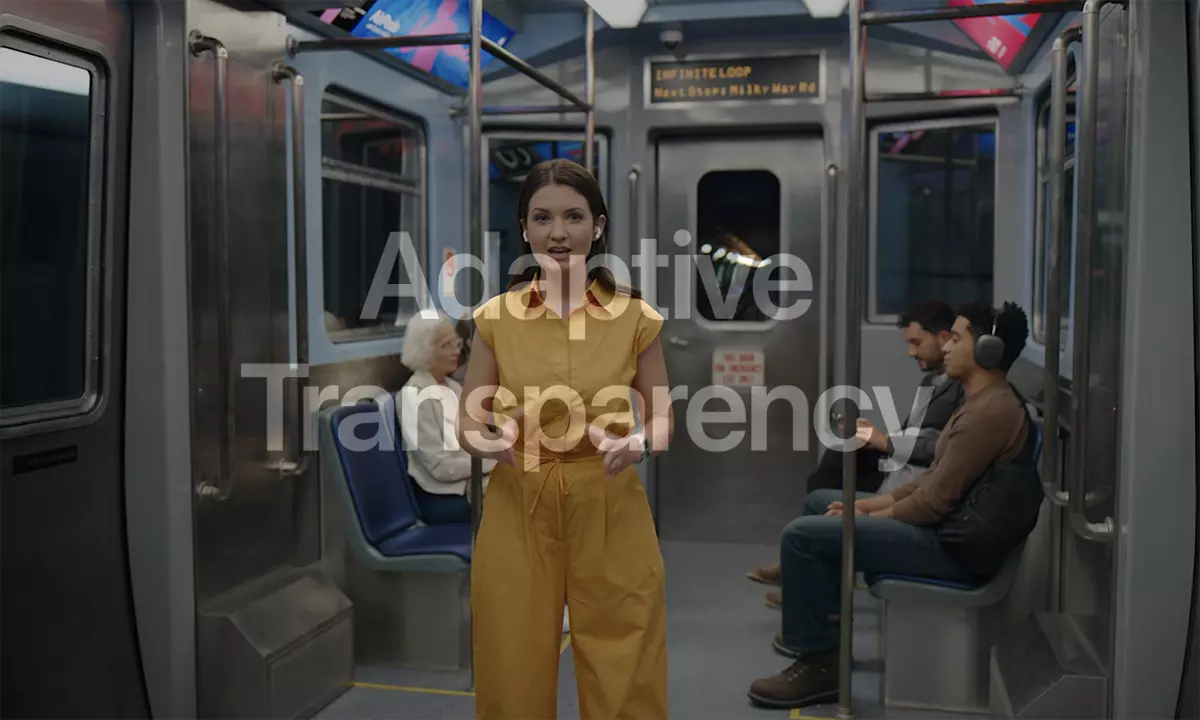
기본적으로 특성 적응 형 투명성 사이의 방법입니다 Active Noise Cancellation그리고 길Transparency Mode.
실제로 New AirPods Pro 2가 1 세대 AirPods Pro보다 두 배의 활성 소음 제거를 약속한다는 점을 감안할 때 매우 유용합니다. 이것은 외부 사운드가 거의 완전히 막히고 지하철, 비행기 또는 시끄러운 외부 사운드로 둘러싸인 다른 장소에서 문제없이 음악을들을 수 있음을 의미합니다.
AirPods Pro 1의 투명성 적응력 활성화 방법 1
Adaptive Transparency는 처음에 AirPods Pro 2에 대해 발표되었습니다. Apple 은이 기능이 새로운 H2 칩으로 인해 가능하다고 말합니다. 분명히, iOS 16.1 버전 (베타 3)을 사용하면 많은 AirPods Pro 1 소유자 가이 기능을 AirPods Pro 1 설정에서 사용할 수 있음을 발견했습니다.
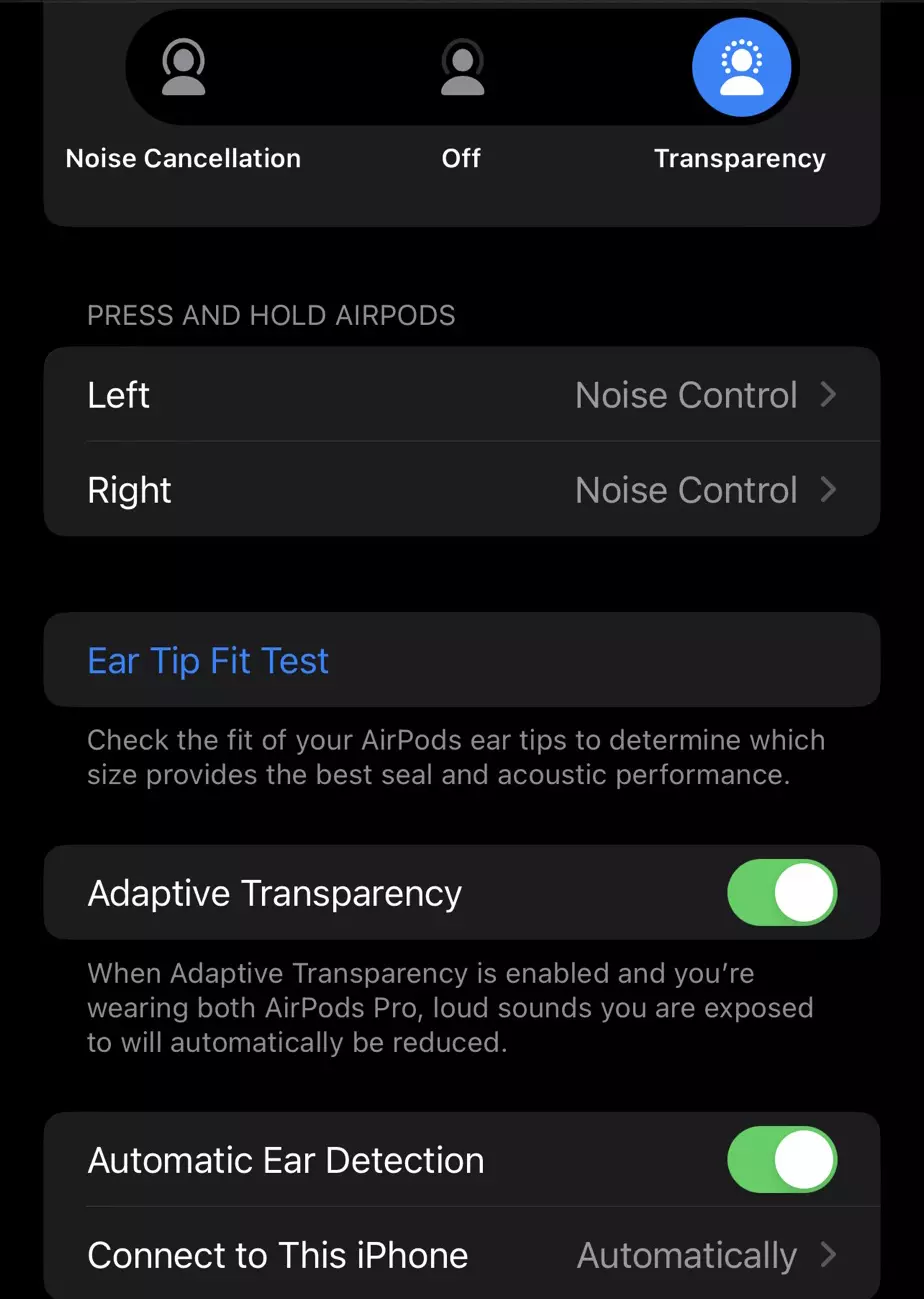
따라서 AirPods Pro 1 (1 세대)의 적응 형 투명성을 활성화하려면 다음을 수행해야합니다.
1. AirPods를 귀에 넣은 다음 "설정"메뉴로 이동하여 AirPods 설정으로 이동하십시오. iOS 16.1 버전에서는이 설정이 iCloud 계정의 기본 메뉴에 직접 나타납니다.
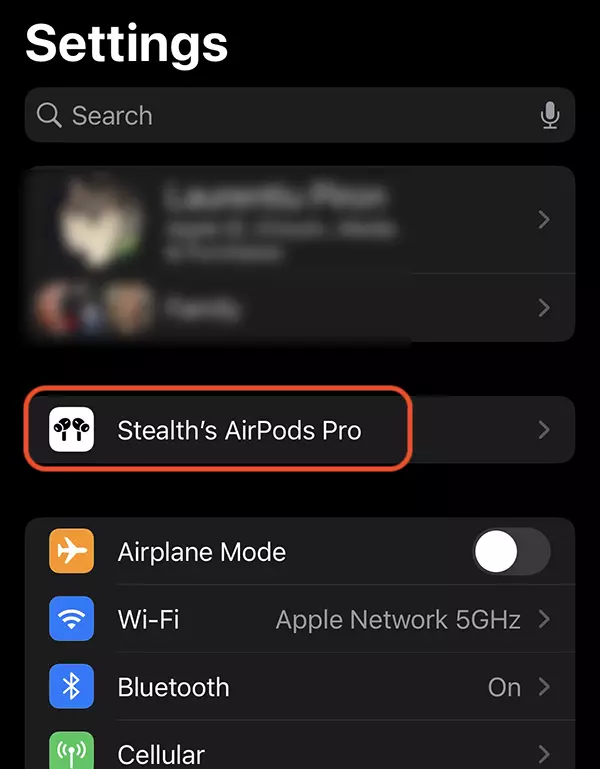
2. 옵션 아래”Ear Fit Tip Test"AirPods Pro 1 (기사의 두 번째 이미지)에 대한 적응 형 투명성을 활성화 할 수있는 옵션도 찾을 수 있습니다.
이 기사를 업데이트 할 때 Apple은 최종 버전 iOS 16.1의 출시 로이 기능을 철회했지만 다시 사용할 수있는 것은 제외되지 않았습니다.









